


Win11界面设计中,系统会推荐一些应用程序和文件,这些“推荐项目”有时会让用户感到杂乱或干扰。无论是为了提高工作效率,还是为了简化桌面环境,许多用户希望关闭这些推荐功能。本文将系统地介绍在 Win11 中关闭推荐项目的具体步骤,为您的操作界面带来更加清爽的体验。
具体方法如下:
1、右击左下角任务栏中的 “开始”,选择选项列表中的 “设置”。
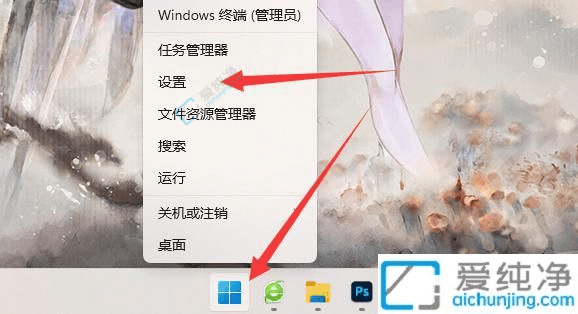
2、在新窗口中,点击左侧栏中的 “个性化”,再点击右侧中的 “开始”。
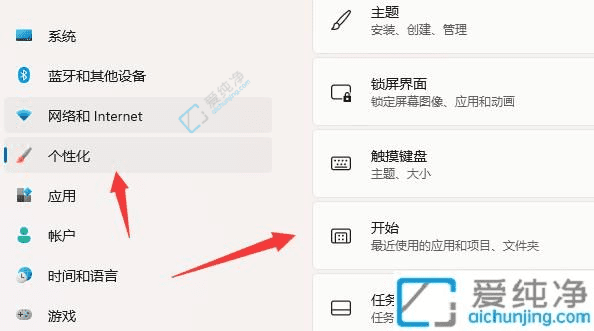
3、找到 “显示最近添加的应用” 和 “显示最常用的应用”,将其右侧的开关按钮关闭。
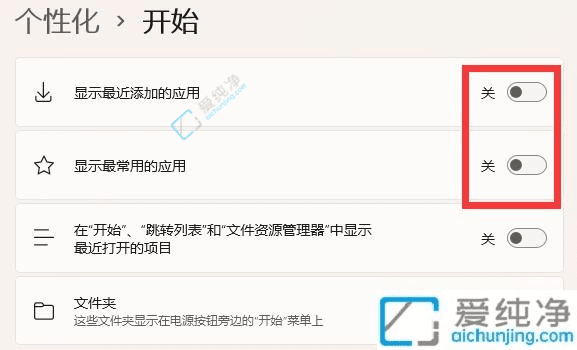
4、再次打开 “开始” 菜单时,您会发现 “推荐的项目” 已关闭。注意:Win11 的推荐项目无法完全关闭,只能隐藏内容。

通过以上步骤,您已经成功关闭了 Win11 中的推荐项目,享受了更加干净和专注的操作界面。不再被多余的建议和推荐信息干扰,您可以更好地集中精力于需要完成的任务。
| 留言与评论(共有 条评论) |